我們電腦遇到了問題,第一選擇就會重裝下系統;說實在的其實沒有必要這樣做,還有更好的辦法,那就是在你剛安裝完Win7系統的時候,進行一個電腦備份就可以了,當我們電腦出了問題,就不要那麼麻煩去重裝系統了,只要一鍵恢復到之前的系統就可以了。那Win7系統怎樣備份呢?今天,小編就和大家介紹一下備份系統的方法。
步驟如下:
一、利用系統自帶的備份還原
1、這種方法的缺點是如果以後系統出現問題,無法進入系統的話,就無法恢復系統了。首先我們點擊開始菜單,打開控制面板!

2、在控制面板中點擊系統和安全!
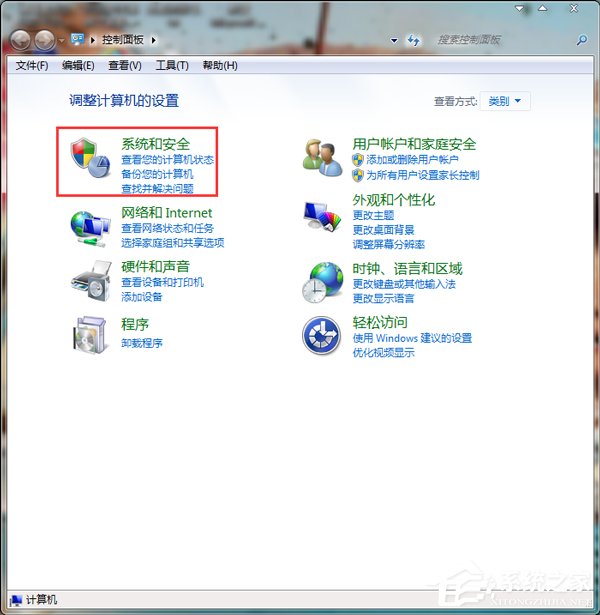
3、我們選擇備份和還原中的備份您的計算機!
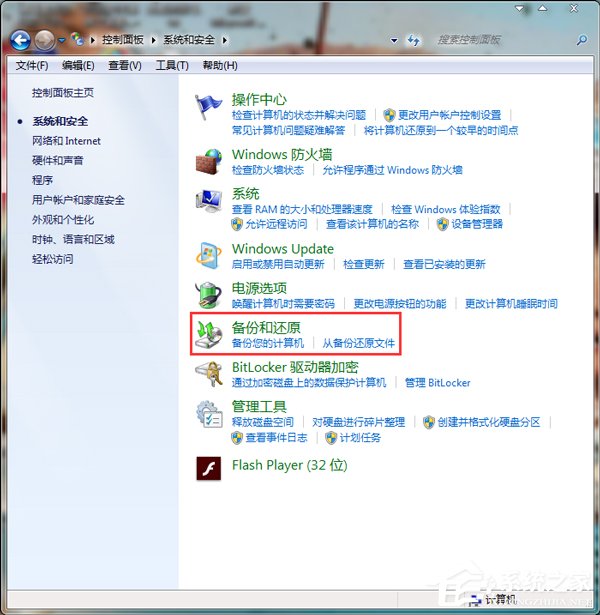
4、我們選擇創建系統映像,然後選擇把備份保存在那個盤,因為我們要對系統做備份,所以我們不要選擇C盤保存備份!然後下一步!
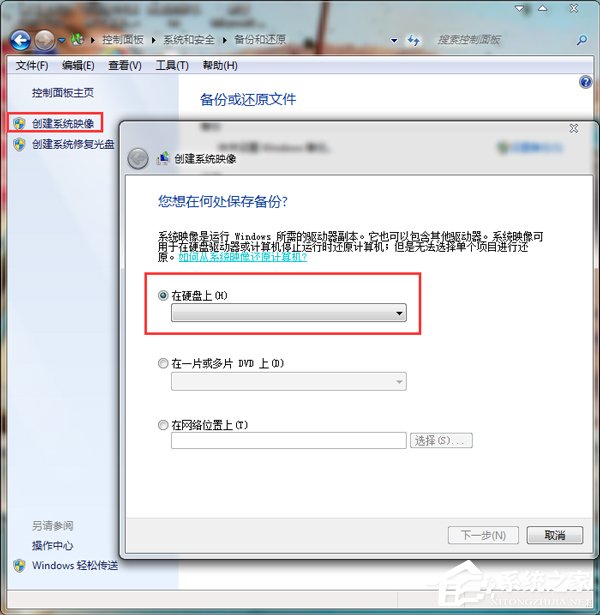
5、我們選擇C盤,我們要給C盤做備份,然後單擊下一步!
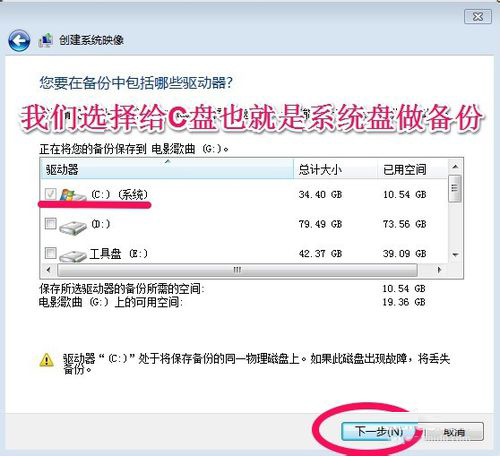
6、在這個界面上,我們單擊開始備份!我們對C盤也就是系統盤做備份!
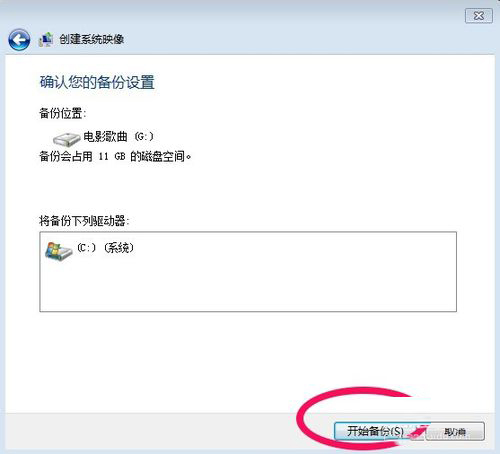
7、系統備份開始,我們耐心點等待即可!

8、系統備份完以後,會提示我們是否創建系統修復光盤,我們如果有刻錄機當然可以刻錄一張系統修復光盤。如果沒有空光盤和刻錄機我們選擇“否”。我們的C盤已經做了備份!
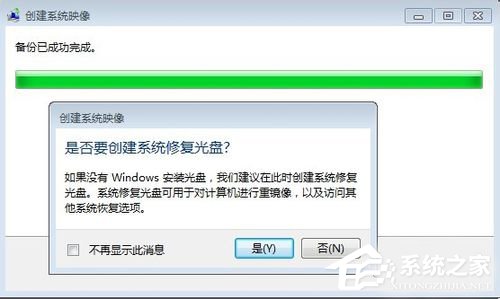
9、以後我們系統出了問題的時候,我們可以還原我們所做的備份!
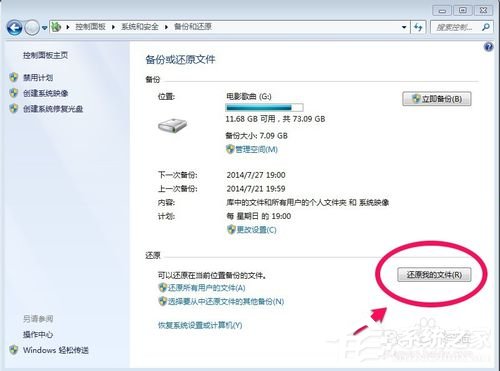
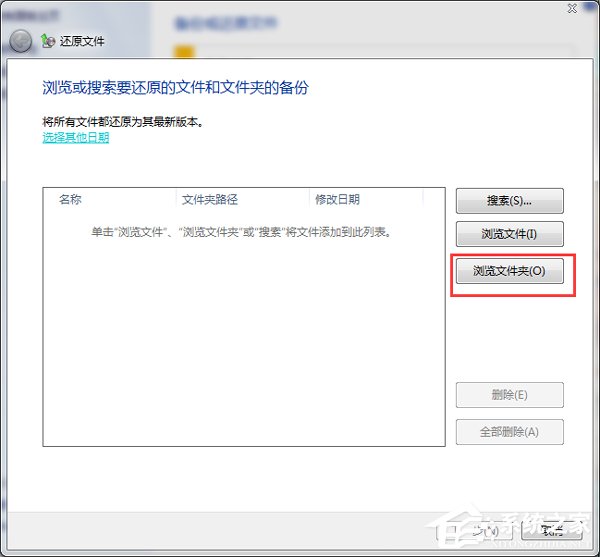
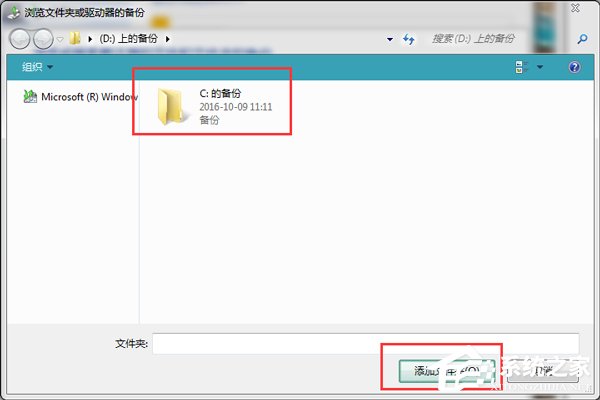
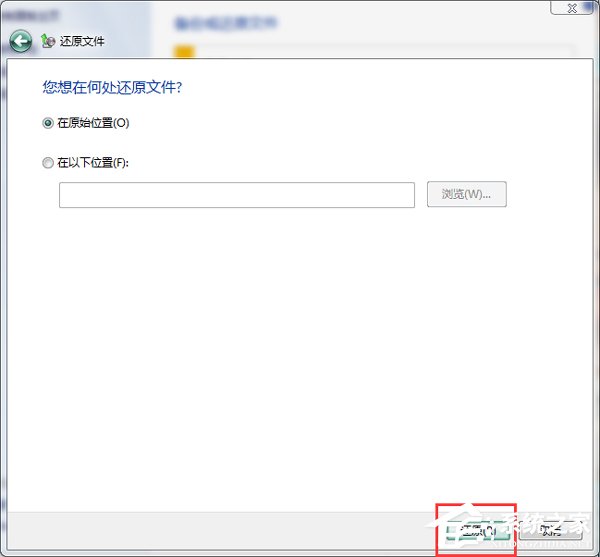
二、利用一鍵ghost硬盤版備份
1、下載一鍵GHOST硬盤版,下載到自己的電腦上進行安裝!
2、安裝後運行一鍵GHOST硬盤版程序!在這個界面我們單擊備份!

3、系統會自動重新啟動,開始對系統進行備份!


4、以後電腦壞了的時候,我們只需要在電腦開機時,出現兩個菜單的時候用鼠標選擇第二項一鍵GHOST,進入後耐心等待,出現下面界面時選擇恢復即可!


關於Win7備份系統的方法就給你們詳細介紹到這裡了;信息大家看到這裡了,應該知道怎麼備份系統了吧!還不知道怎麼備份系統的,可以根據上述的方法去操作一遍吧!